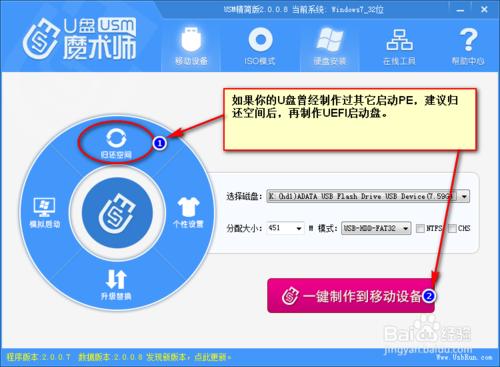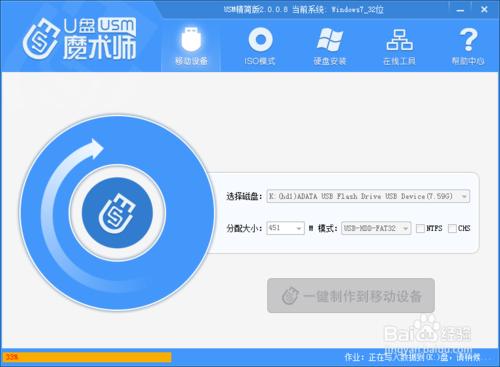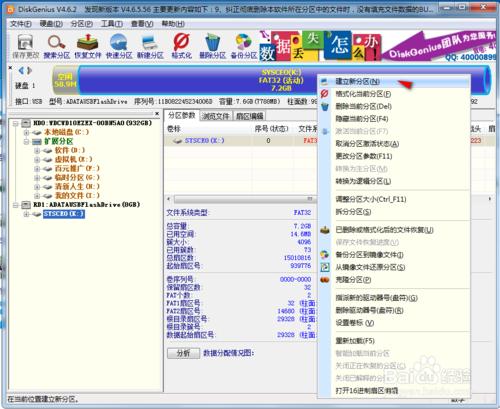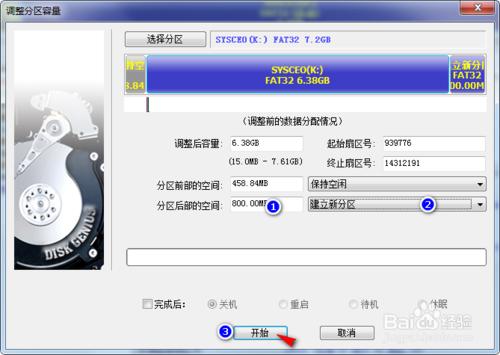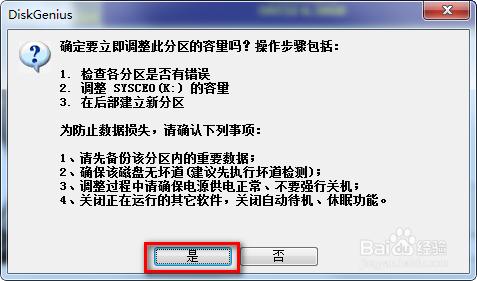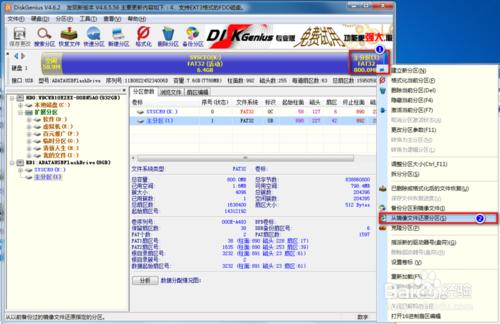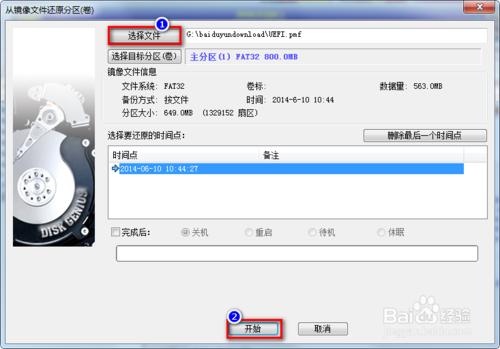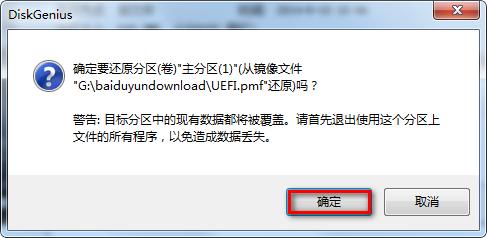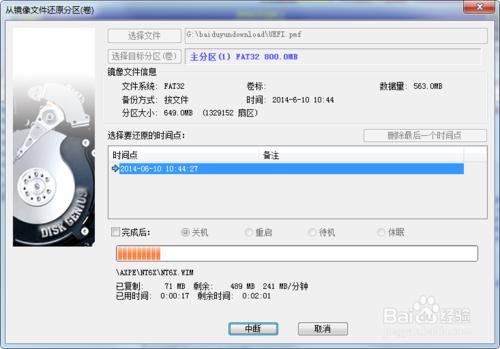現在新的電腦越來越多的採用UEFI來引導電腦系統,能不能製作出一個像BIOS下面一樣方面的U盤啟動盤呢?
工具/原料
U盤啟動製作工具
8G以上U盤
Diskgenius軟體
硬碟資料映像檔案UEFI.pmf
方法/步驟
製作成啟動優盤:將U盤插到電腦上執行U盤啟動製作工具。我這裡使用的是USM精簡版,各位可以根據情況選擇你喜愛的軟體。執行工具將U盤製作成可啟動U盤。
執行Diskgenius,選擇U盤,在資料區上點選滑鼠右鍵,新建分割槽。
選擇分割槽後部的空間、建立新分割槽(注意一定要是FAT32格式,不要選擇NTFS格式)。分割槽的大小,你可以情況設定為800MB,不建議太小,否則空間太小一會兒你寫資料的時候可能會失敗。接下來點選“開始”
有重要資料的請備份,沒有直接點“是”。建立分割槽完成後回到Diskgenius主介面。
選擇剛建立的分割槽,寫入資料:寫入的資料是一個數據映像檔案,實際就是支援UEFI的PE檔案。這個檔案可以從這裡下載, 建議你先另存後再下載
右鍵點選剛建立的分割槽,在彈出選單中選擇“從映像檔案還原分割槽”
將映像檔案還原到分割槽:單擊“選擇檔案”找到你下載好的UEFI.pmf
點選“開始”,等進度條走完了,一個可以在UEFI環境啟動的U盤PE就製作好了。
注意事項
UEFI引導下,只能使用64位系統,32位的系統不支援